Messenger nie może otworzyć załącznika lub linku? Oto co robić

Messenger nie może otworzyć załącznika lub linku? Dowiedz się, jak rozwiązać ten problem dzięki sprawdzonym krokom i wskazówkom.
Jest tak wiele dobrych alternatyw dla najpopularniejszych komunikatorów internetowych na Androida, ale trudno jest przekonać znajomych i rodzinę do przejścia na coś takiego jak Signal lub Telegram przez Messengera lub WhatsAppa należącego do Facebooka. I są szanse, że większość ludzi korzysta z tych dwóch. To sprawia, że Facebook Messenger jest dość przydatny, nawet dla tych, którzy nie są fanami Facebooka. Ale, chociaż zaniedbana, ta aplikacja nadal ma swój udział w problemach. Wielu użytkowników zgłosiło, że wiadomości Messenger nie są dostarczane.
Jeśli dotyczy to Ciebie, sprawdź kroki, które wymieniliśmy poniżej. Mamy nadzieję, że postępując zgodnie z nimi, rozwiążesz problem.
Spis treści:
Dlaczego moja wiadomość nie jest dostarczana na Messengerze?
Istnieje kilka powodów, dla których Twoje wiadomości nie są dostarczane na Facebook Messenger. Upewnienie się, że nie jesteś zablokowany lub wyciszony (na liście ignorowanych) zdecydowanie zmniejsza możliwości. Upewnij się również, że połączenie sieciowe jest stabilne i że Facebook Messenger nie jest wyłączony (sprawdź tutaj ).
Wreszcie istnieje kilka innych poprawek, które możesz wypróbować, ale częściej niż nie problem leży po stronie Facebooka. I na podstawie raportów, po pewnym czasie jest naprawiany samoczynnie.
1. Upewnij się, że odbiorca jest Twoim znajomym na Facebooku/kontaktem z Messengera
Zacznijmy od podstawowych zasad Messengera. Jeśli odbiorca wiadomości nie znajduje się na liście znajomych lub wśród zaakceptowanych kontaktów programu Messenger, musi zaakceptować żądanie wiadomości. Jeśli tego nie zrobią, wiadomości nie przejdą, nawet jeśli zostaną dostarczone. Oczywiście musisz mieć pewność, że odbiorca nie umieścił Cię na liście ignorowanych ani nie zablokował.
Ważne jest również, aby wiedzieć, do czego odnoszą się ikony czatu Messenger. W tym celu sprawdź obrazek poniżej.
2. Sprawdź połączenie sieciowe
Następną rzeczą do sprawdzenia jest połączenie sieciowe. Problem może również leżeć po stronie serwera, ponieważ Facebook Messenger może czasami się zawiesić, co spowoduje tymczasowe przerwy w działaniu. Ale tylko ze względu na rozwiązywanie problemów upewnij się, że masz połączenie ze stabilną siecią Wi-Fi lub mobilną siecią danych. Najlepszym sposobem sprawdzenia tego jest wypróbowanie innych aplikacji zależnych od połączenia.
Jeśli inne aplikacje działają zgodnie z przeznaczeniem, jedyną rzeczą do sprawdzenia jest zezwolenie na mobilną transmisję danych i Wi-Fi w Messengerze. W tym celu wykonaj poniższe czynności:
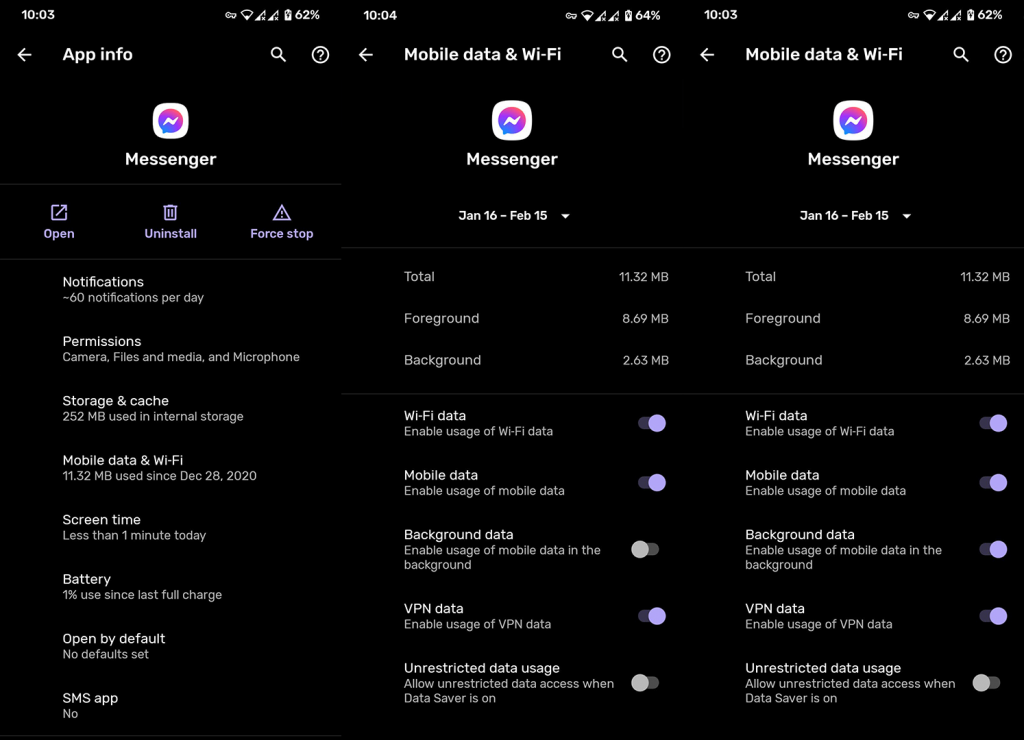
Z drugiej strony, jeśli masz problemy z siecią w całym systemie, oto kilka wskazówek, jak je rozwiązać:
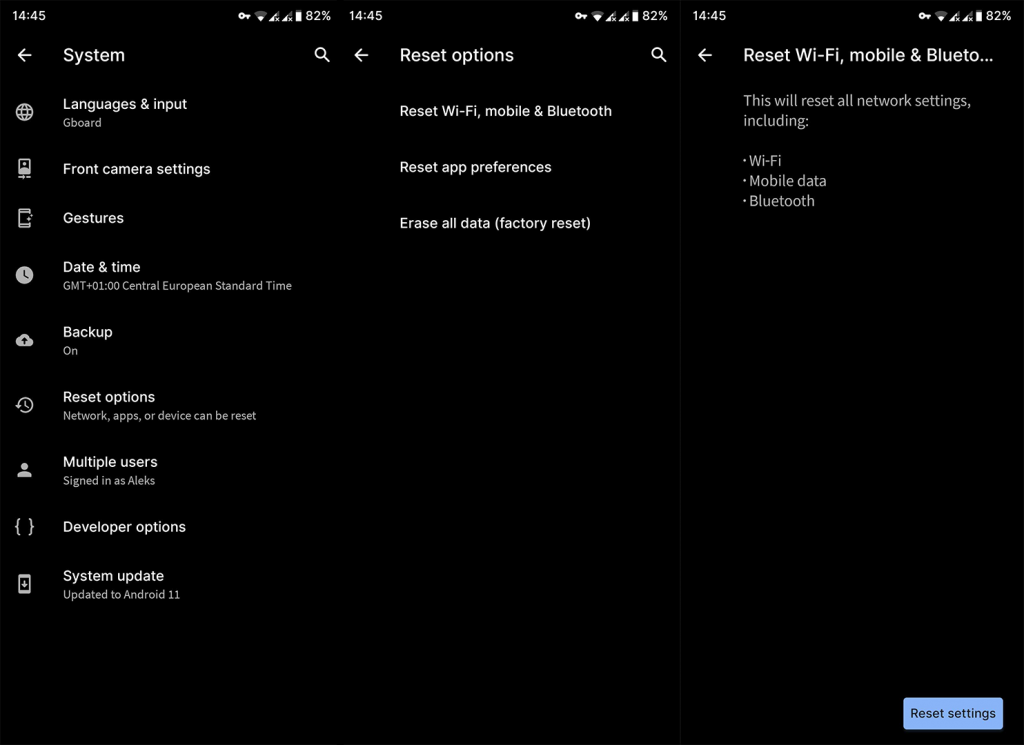
3. Upewnij się, że odbiorca przeczytał wiadomość i korzysta z Messengera
Istnieje tak wiele platform, z których możesz korzystać, aby uzyskać dostęp do czatu na Facebooku, że niezawodne są tylko te oficjalne, które zawierają Facebook Messenger jako osobne narzędzie. Jeśli odbiorca nie korzysta z Messengera, ale ma dostęp do czatu na Facebooku za pośrednictwem aplikacji opakowującej lub przeglądarki Androida, prawdopodobnie wiadomości zostaną dostarczone, ale nie zobaczysz statusu Widziane.
Oczywiście nie musi tak być i wiadomość Messenger może nie zostać dostarczona. Tak czy inaczej, zanim przejdziesz do dodatkowych kroków, upewnij się, że Twój odbiorca rzeczywiście ma zainstalowany komunikator na swoim Androidzie lub korzysta z platformy internetowej/aplikacji na swoim komputerze.
4. Ponownie wyślij pliki multimedialne
Jeśli masz problemy z wysyłaniem zdjęć, nagrań dźwiękowych lub filmów przez Facebook Messenger, spróbuj wysłać je ponownie. Wielu użytkowników zgłasza, że wiadomości multimedialne nie przychodzą, ale w końcu zostały dostarczone po kolejnej próbie.
Jeśli nie jest to problem z Twojej strony, z punktu widzenia sieci, możemy z pewnością powiedzieć, że serwery Facebook Messenger są przepełnione, a zatem wiadomości nie przychodzą.
5. Wyczyść dane aplikacji
Inną rzeczą, którą możesz spróbować, jeśli wiadomości Facebook Messenger nie są dostarczane, jest wyczyszczenie lokalnych danych aplikacji. To dalekosiężne rozwiązanie, ale niewiele możesz zrobić po swojej stronie. Usuwając dane, zresetujesz aplikację, a po zalogowaniu możemy mieć tylko nadzieję, że problem zostanie rozwiązany.
Alternatywnie możesz również ponownie zainstalować aplikację, ale nie ma dużej różnicy między wyczyszczeniem danych a czystą ponowną instalacją. Oto jak wyczyścić dane z Facebook Messenger:
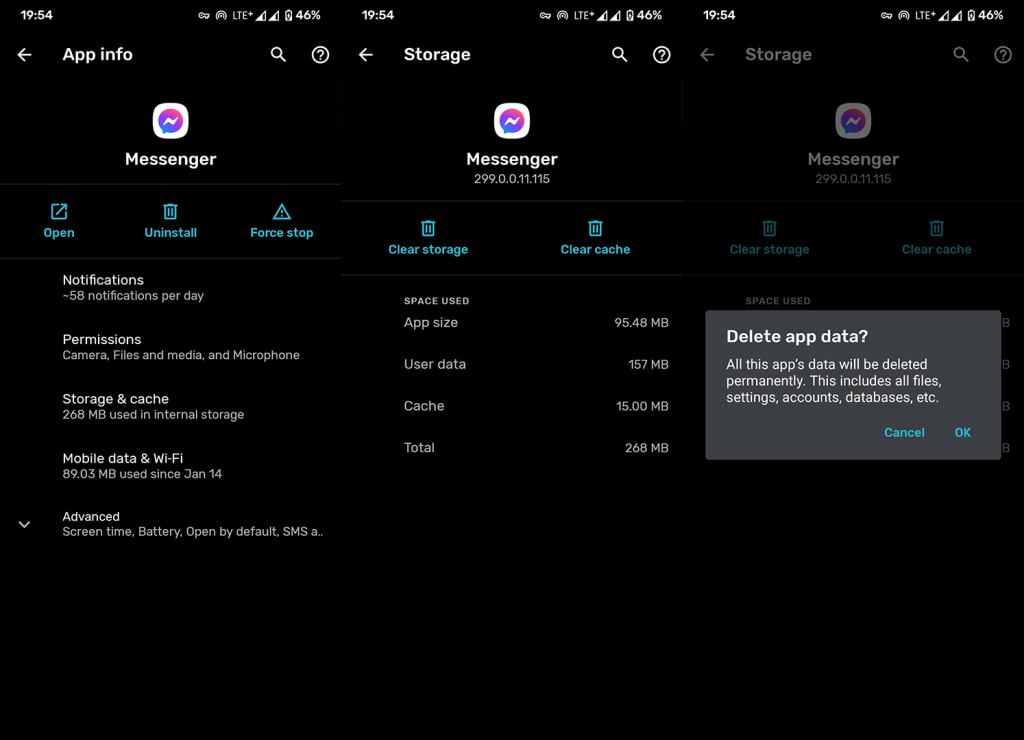
6. Użyj Messengera na swoim komputerze
Ponownie, wieloplatformowy charakter Facebooka jest świetny, ale od czasu do czasu powoduje problemy. Dlatego upewnij się, że włączyłeś aktywny status zarówno na swoim urządzeniu mobilnym (w Facebooku i Messengerze), jak i na komputerze. Ponadto, jeśli widzisz plakietkę powiadomienia w Messengerze dla systemu Android, ale nie pojawiają się żadne nowe nieprzeczytane wiadomości, upewnij się, że masz do niej dostęp na swoim komputerze (lub w przeglądarce mobilnej w trybie pulpitu). Otwórz ostatnie wiadomości i powinny zniknąć.
Oprócz Facebook Messenger na PC możesz korzystać z alternatywnych aplikacji (takich jak Facebook Messenger Lite, które można znaleźć tutaj ) lub korzystać z wyżej wymienionego trybu pulpitu przeglądarki na swoim Androidzie, aby zalogować się do Facebooka oraz wysyłać i odbierać wiadomości.
Na koniec możesz wysłać raport o błędzie do pomocy technicznej Facebooka i poprosić o rozwiązanie. Im więcej użytkowników to zgłosi, tym większa szansa, że rozwiązanie przyjdzie szybko.
Otóż to. Dziękujemy za przeczytanie, sprawdź nasze i strony i opowiedz nam o problemie lub alternatywnych rozwiązaniach w sekcji komentarzy poniżej.
Wbudowana funkcja oszczędzania danych pomaga użytkownikom mobilnym zużywać mniej danych podczas korzystania z aplikacji. Może jednak przeszkodzić w przesyłaniu wiadomości i uniemożliwić ich pomyślne dostarczenie przez Messengera. Na szczęście można to wyłączyć kilkoma prostymi kliknięciami.
Oto, co musisz zrobić na urządzeniu z Androidem:
Przejdź do Sklepu Google Play i znajdź aplikację Messenger za pomocą paska wyszukiwania.
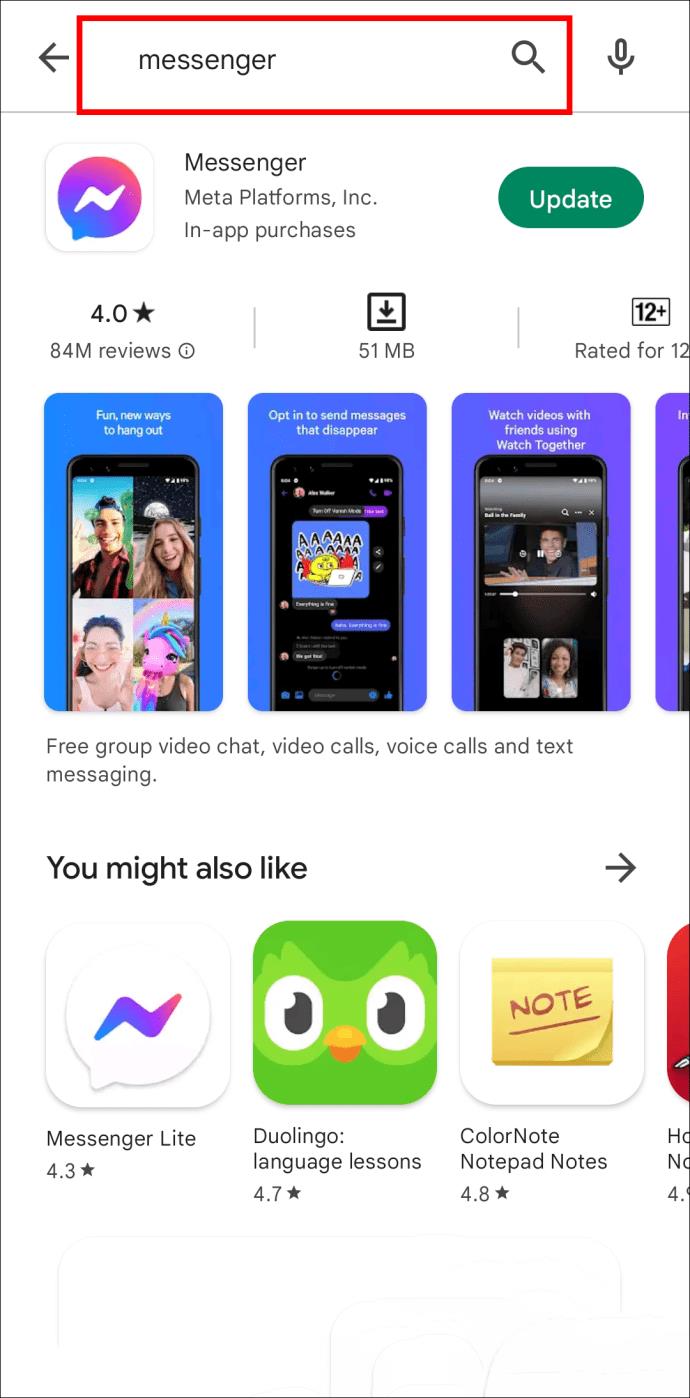
Zainstaluj wszelkie dostępne aktualizacje.
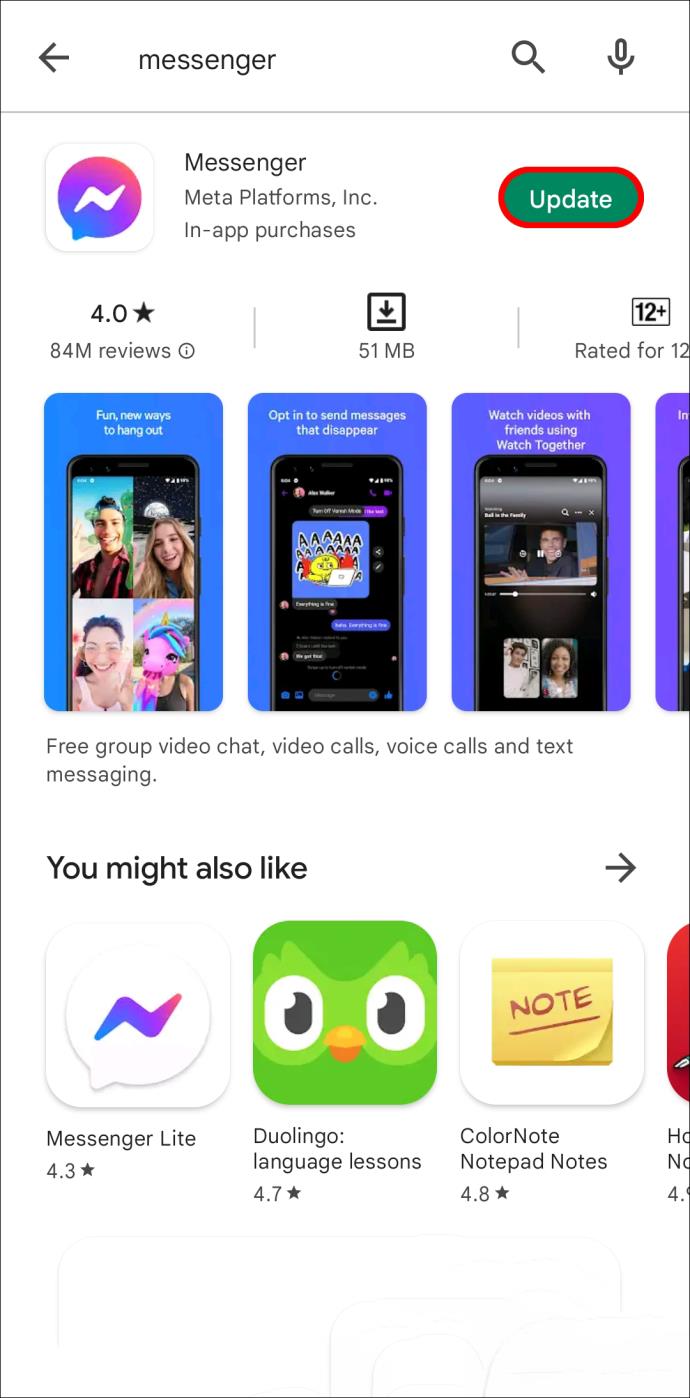
Uruchom aplikację i naciśnij swoje zdjęcie profilowe.
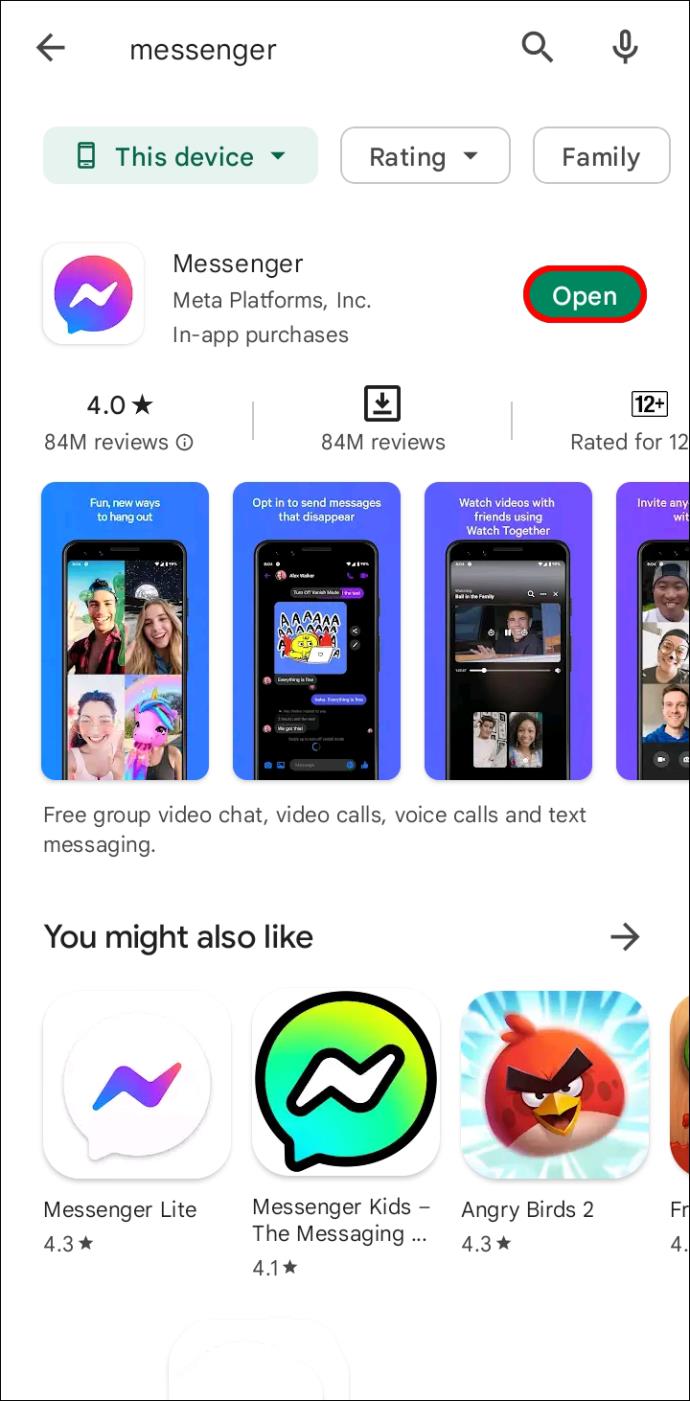
Przewiń w dół ustawień profilu i kliknij „Oszczędzanie danych”.
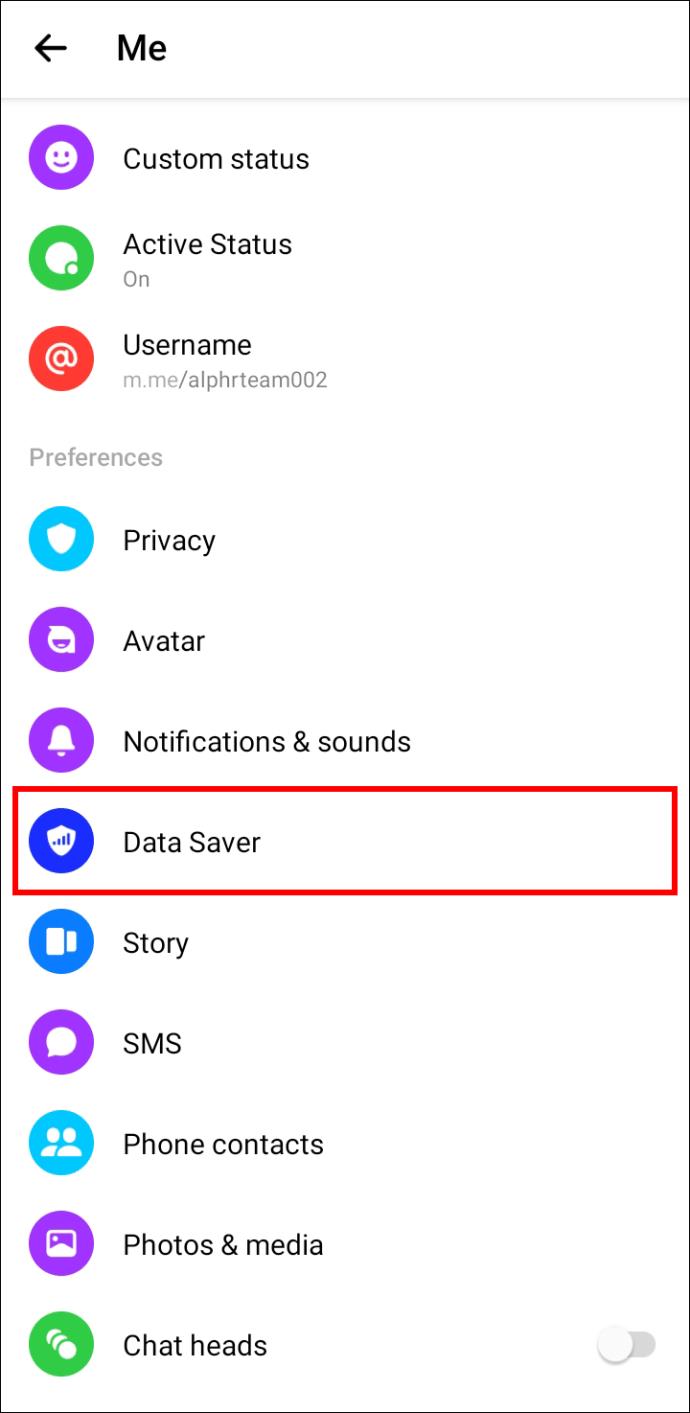
Jeśli opcja jest włączona, przełącz, aby ją dezaktywować.
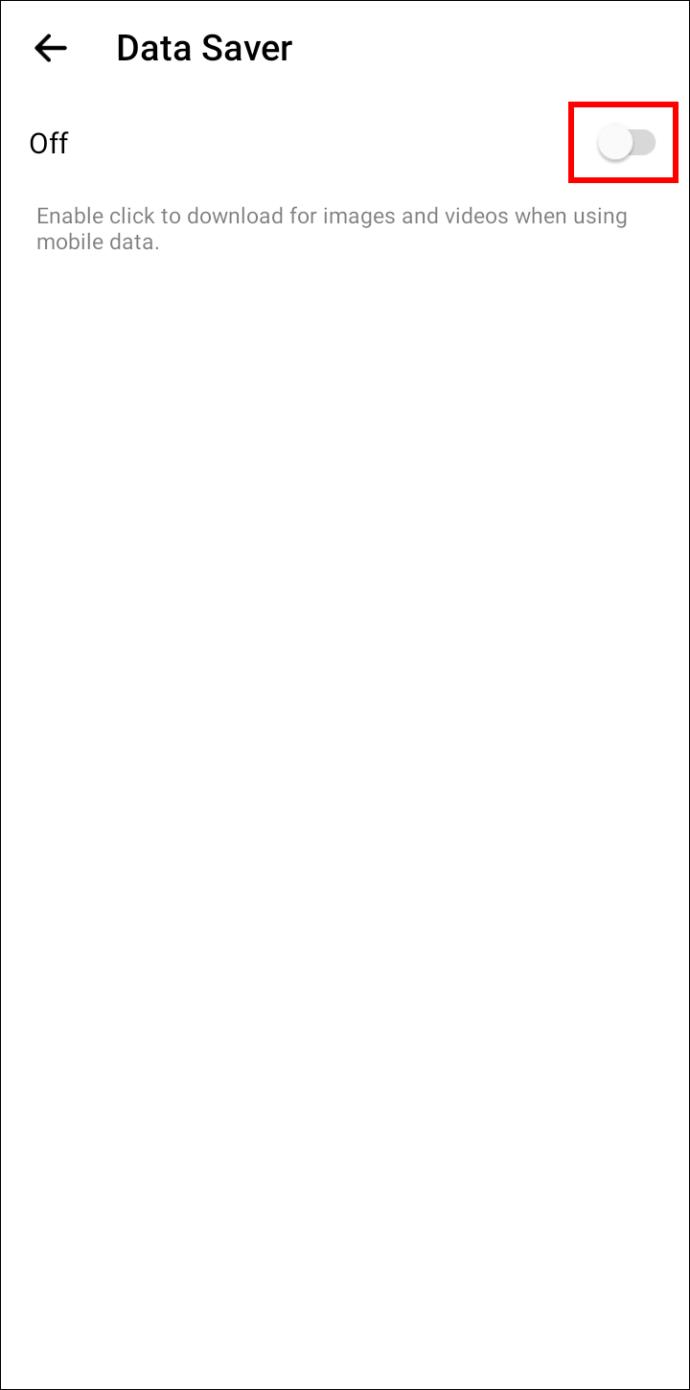
Wykonaj poniższe czynności, aby wyłączyć oszczędzanie danych na swoim iPhonie:
Przejdź do Apple Store i wpisz „Messenger” w polu wyszukiwania.
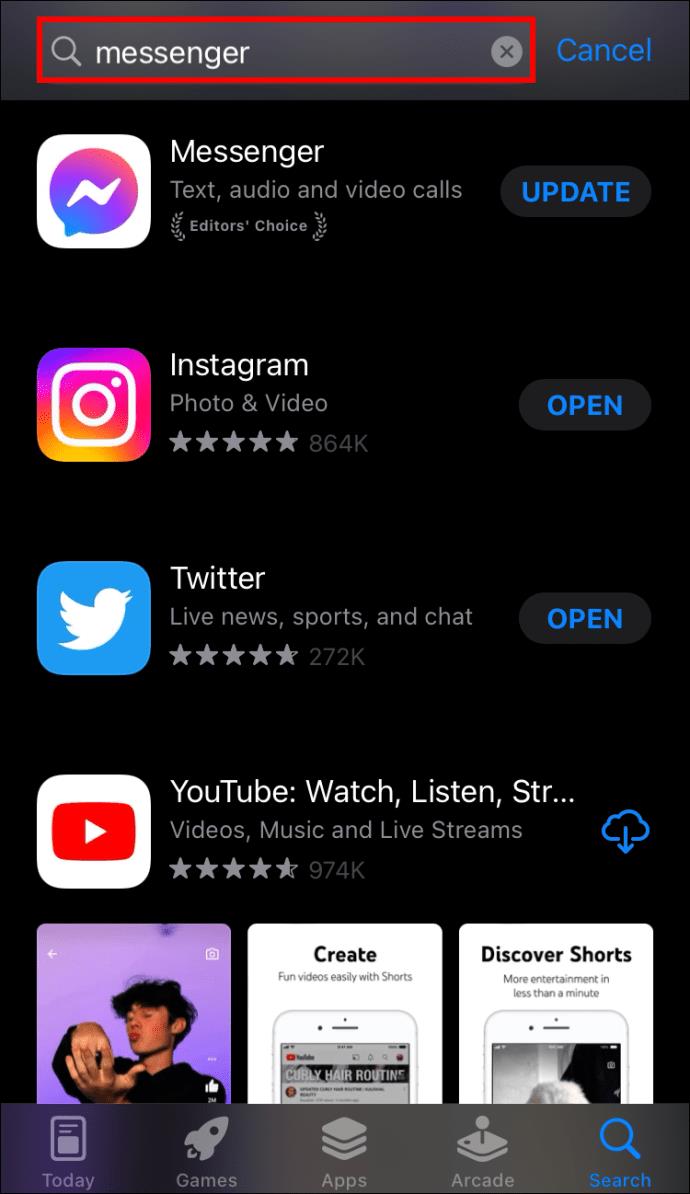
Wybierz aplikację i zainstaluj dostępne aktualizacje.
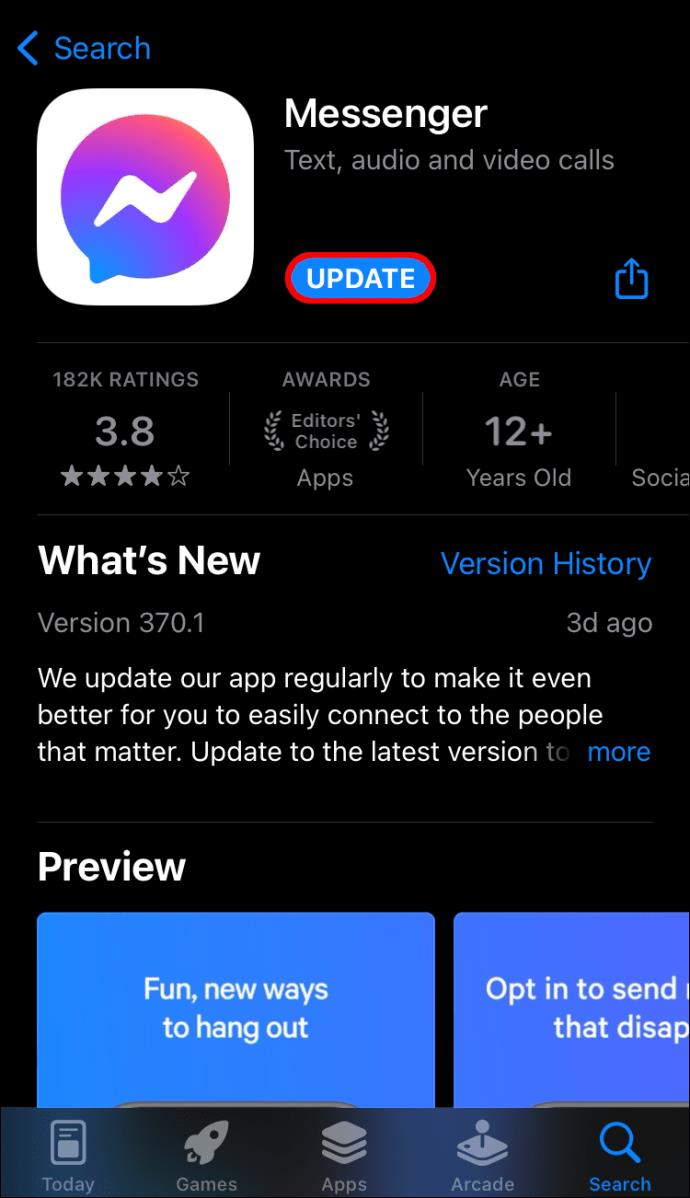
Otwórz Messengera i kliknij swoje zdjęcie profilowe w prawym górnym rogu interfejsu, a następnie wykonaj powyższe kroki w przypadku Androida.
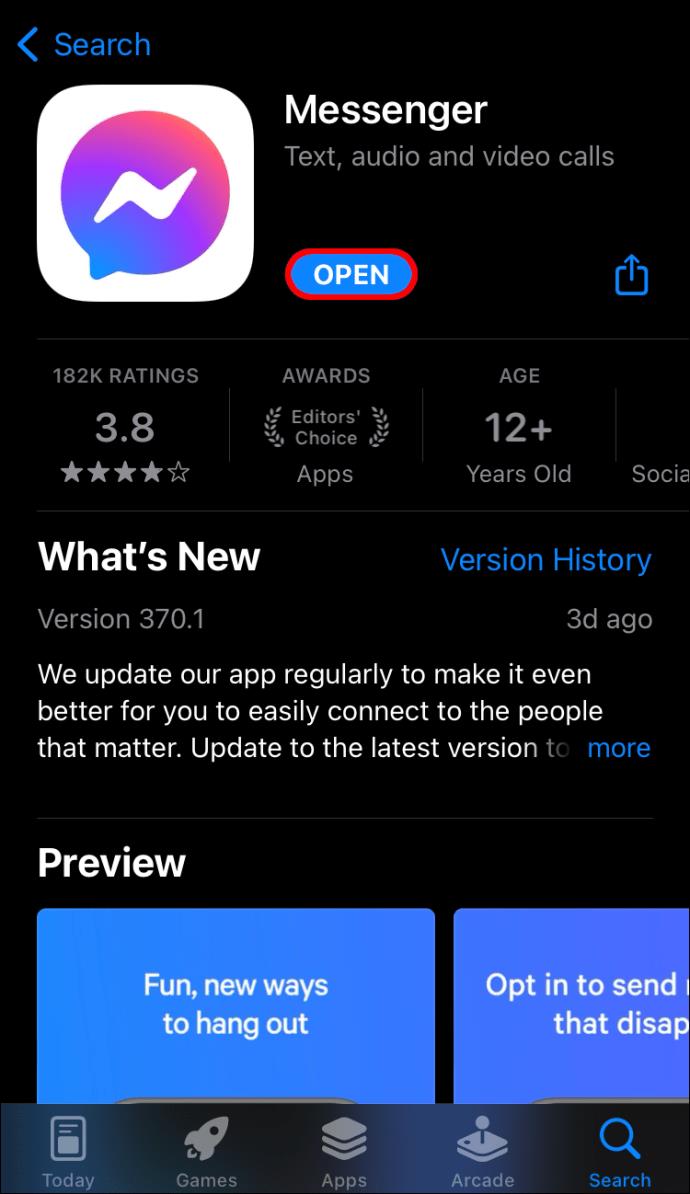
Messenger nie może otworzyć załącznika lub linku? Dowiedz się, jak rozwiązać ten problem dzięki sprawdzonym krokom i wskazówkom.
Dowiedz się, jak szybko stworzyć grupę kontaktów w Outlook, aby efektywnie zarządzać swoimi wiadomościami e-mail. Oszczędzaj czas z naszą szczegółową instrukcją.
Dowiedz się, jak rozwiązać problem z błędem 740 żądana operacja wymaga podniesienia Windows 10 problemów z rozwiązaniami przedstawionymi w tym artykule.
Jeśli chcesz mieć większą kontrolę nad tym, które witryny próbują uzyskać dostęp na Twoim komputerze, oto jak skutecznie zarządzać uprawnieniami witryny w Microsoft Edge.
Poznaj najlepsze emulatory PS4 na PC, które pozwolą Ci grać w gry na konsole PlayStation 4 za darmo na komputerach z Windows.
Odkryj możliwe rozwiązania, aby naprawić błąd wyjątku nieznanego oprogramowania (0xe0434352) w systemie Windows 10 i 11 podany tutaj…
Jak usunąć animacje z prezentacji PowerPoint, aby dostosować ją do profesjonalnych standardów. Oto przydatne wskazówki.
Radzenie sobie z Wicked Whims, które nie działają w Sims 4. Wypróbuj 6 skutecznych rozwiązań, takich jak aktualizacja modów i więcej.
Odkryj jak naprawić problem z kontrolerem PS4, który się nie ładuje. Sprawdź 8 prostych rozwiązań, w tym testy kabli, portów oraz reset kontrolera.
Dowiedz się, jak naprawić Operacja nie zakończyła się pomyślnie, ponieważ plik zawiera wirusa Windows 11/10 i nie można otworzyć żadnego pliku…

![[NAPRAWIONO] Błąd 740 Żądana operacja wymaga podwyższenia systemu Windows 10 [NAPRAWIONO] Błąd 740 Żądana operacja wymaga podwyższenia systemu Windows 10](https://luckytemplates.com/resources1/images2/image-2122-0408150409645.png)





![Napraw kontroler PS4 nie ładuje się [8 łatwych ROZWIĄZAŃ] Napraw kontroler PS4 nie ładuje się [8 łatwych ROZWIĄZAŃ]](https://luckytemplates.com/resources1/images2/image-9090-0408151104363.jpg)
![Operacja nie została zakończona pomyślnie, ponieważ plik zawiera wirusa [NAPRAWIONO] Operacja nie została zakończona pomyślnie, ponieważ plik zawiera wirusa [NAPRAWIONO]](https://luckytemplates.com/resources1/images2/image-4833-0408151158929.png)